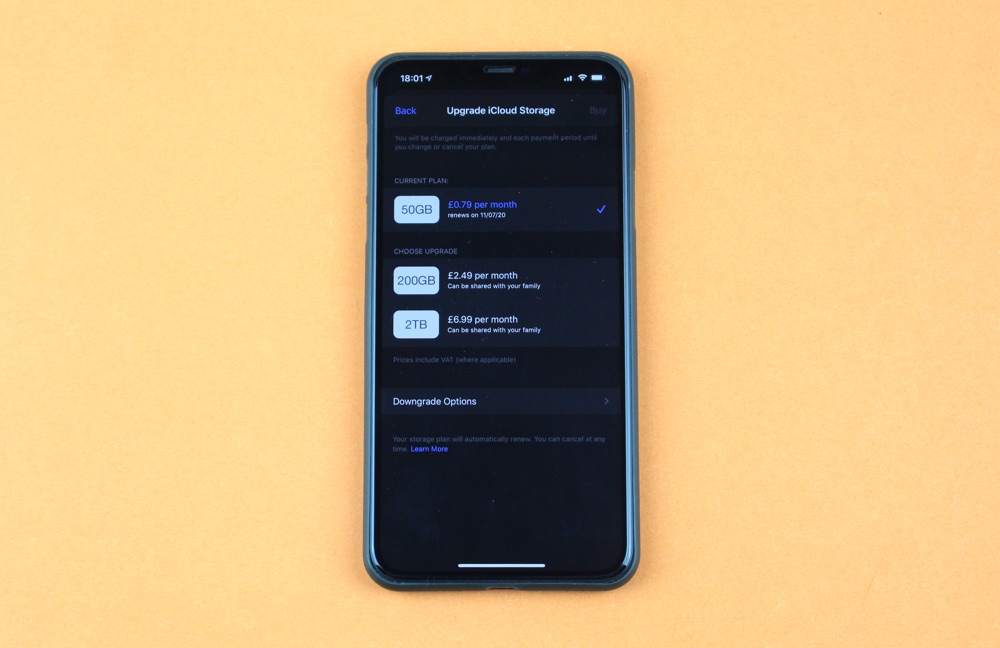
Trong hướng dẫn này, bạn sẽ tìm thấy hướng dẫn về cách mua thêm dung lượng iCloud ngay trên iPhone hoặc iPad của mình. Đến cuối hướng dẫn này, bạn sẽ có đủ Bộ nhớ iCloud cho tất cả các thiết bị của mình.
Apple cung cấp 5GB dung lượng trống với mọi Apple TÔI. Tuy nhiên, điều mà nhiều người dùng sớm phát hiện ra là một thực tế đáng buồn là dung lượng đĩa 5GB mà họ nhận được miễn phí này hết khá nhanh.
Trên thực tế, dung lượng ổ đĩa này không đủ cho hầu hết người dùng thích sao lưu thiết bị của họ trên iCloud, lưu trữ Ảnh trên đám mây, sử dụng các ứng dụng sử dụng bộ nhớ iCloud, v.v.
Nếu bạn đang sử dụng hết Bộ nhớ iCloud và liên tục gặp lỗi cho biết iCloud sao lưu không thành công hoặc bộ nhớ iCloud đã đầy, thì bây giờ là lúc bạn nên mua và bổ sung thêm bộ nhớ iCloud vào Apple tài khoản.
Cách mua thêm dung lượng iCloud (Hướng dẫn)
Làm theo các hướng dẫn sau để mua và thêm gói Dung lượng iCloud vào Apple tài khoản. Sau khi bạn đã thêm gói trả phí, gói này có thể được sử dụng trên tất cả Apple thiết bị được kết nối với cụ thể này Apple TÔI.
Apple Gói iCloud Storage được tính phí hàng tháng và bạn cần có phương thức thanh toán hợp lệ bằng tài khoản của mình để mua iCloud Storage. Bạn có thể mua Bộ nhớ iCloud bằng thẻ ghi nợ, thẻ tín dụng hoặc Apple Số dư Thẻ quà tặng. Bạn có thể mua iCloud Storage mà không cần thẻ tín dụng hoặc thẻ ghi nợ với sự trợ giúp của Apple Thẻ quà tặng.
Các bước để có thêm dung lượng iCloud
Bươc chân 1. Trên iPhone hoặc iPad của bạn, khởi chạy Cài đặt ứng dụng và nhấn vào tên của bạn từ trên xuống.
Bươc chân 2. Bây giờ đi đến iCloud -> Quản lý bộ nhớ.
Bươc chân 3. Tiếp theo nhấn vào Thay đổi gói bộ nhớ Lựa chọn.
Bươc chân 4. Trên màn hình tiếp theo, bạn sẽ nhận được nhiều tùy chọn về dung lượng lưu trữ mà bạn có thể mua cho tài khoản của mình. Các gói và giá iCloud Storage như sau.
- 50GB với giá $00,99 mỗi tháng
- 200GB với giá $20,99 mỗi tháng
- 2TB với giá $90,99 mỗi tháng
Bươc chân 5. Nhấn vào gói Dung lượng iCloud mà bạn muốn nâng cấp lên và nhấn vào ‘Muatừ góc trên bên phải của màn hình.
Bươc chân 6. Nhập của bạn Apple Mật khẩu ID và nhấn vào nút Đăng nhập.
Vậy là xong, tài khoản iCloud của bạn hiện đã được nâng cấp và bạn sẽ được mua thêm dung lượng đĩa iCloud ngay lập tức.
Gói dung lượng iCloud 50GB, có giá $0.99 mỗi tháng chỉ dành cho cá nhân. Tuy nhiên, nếu bạn muốn mua gói Dung lượng iCloud cho gia đình và chia sẻ với các thành viên trong gia đình, thì bạn có thể chọn gói 200GB và 2TB, cả hai đều có sẵn với giá $20,99 và $9.99 tương ứng.
Note: Giá Gói lưu trữ iCloud khác nhau ở mỗi quốc gia và được tính bằng nội tệ. Bạn có thể tìm giá hiện tại cho iCloud Storage cho quốc gia của bạn tại đây.
Cách hạ cấp dung lượng iCloud xuống gói miễn phí hoặc rẻ hơn
Nếu bạn không còn muốn trả tiền cho iCloud Storage và muốn hạ cấp gói iCloud Storage của mình xuống miễn phí, thì bạn có thể làm theo các bước sau. Bạn cũng có thể sử dụng hướng dẫn này để hạ cấp gói Dung lượng iCloud của mình xuống gói rẻ hơn.
Bươc chân 1. Mở ứng dụng Cài đặt và nhấn vào ảnh hồ sơ của bạn.
Bươc chân 2. Đi đi iCloud -> Quản lý bộ nhớ.
Bươc chân 3. Bây giờ hãy nhấn vào Thay đổi gói bộ nhớ Lựa chọn.
Bươc chân 4. Gõ vào Tùy chọn hạ cấp.
Bươc chân 5. Từ trang tiếp theo, hãy nhấn vào ‘Miễn phí‘tùy chọn hạ cấp xuống gói miễn phí
Sử dụng bộ nhớ iCloud của bạn để sao lưu iPhone hoặc iPad của bạn
Sau khi bạn đã nâng cấp Bộ nhớ iCloud của mình lên gói trả phí, bạn sẽ không còn nhận được lỗi thông báo rằng bạn sắp hết bộ nhớ. Sau khi mua bộ nhớ, hãy đảm bảo rằng bạn đã bật Sao lưu iCloud cho tất cả thiết bị của mình để tận dụng tối đa gói trả phí. Làm theo các bước sau để làm như vậy.
Bươc chân 1. Mở ra Cài đặt và nhấn vào tên của bạn từ trên cùng.
Bươc chân 2. Đi đến iCloud và cuộn xuống. Gõ vào Sao lưu iCloud Lựa chọn.
Bươc chân 3. Từ trang tiếp theo bật nút chuyển đổi cho iCloud Backup.
Vậy là xong, bây giờ thiết bị của bạn sẽ sao lưu trên iCloud. Làm điều này cho tất cả các thiết bị iOS mà bạn muốn sao lưu trên iCloud.
Đây là cách bạn có thể mua và thêm Bộ nhớ iCloud vào Apple tài khoản. Nếu bạn chưa quen sử dụng iCloud, thì bạn có thể tham khảo thêm một số thủ thuật iCloud hữu ích trong các bài viết dưới đây.
Mẹo iCloud hữu ích:
